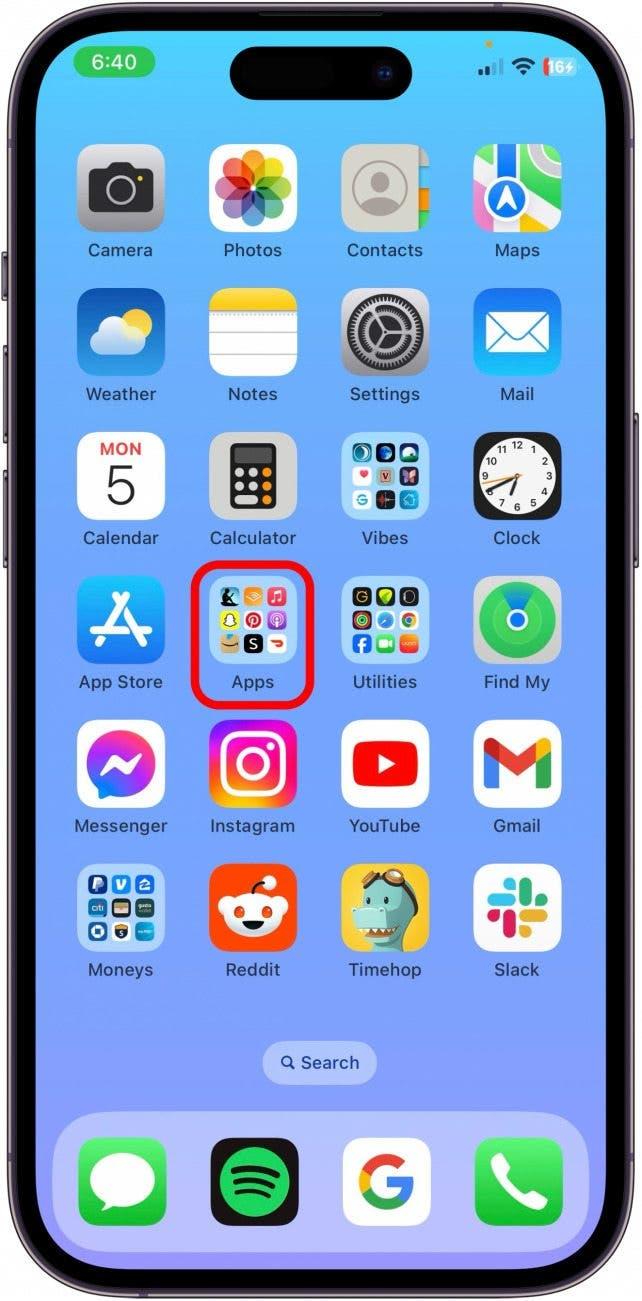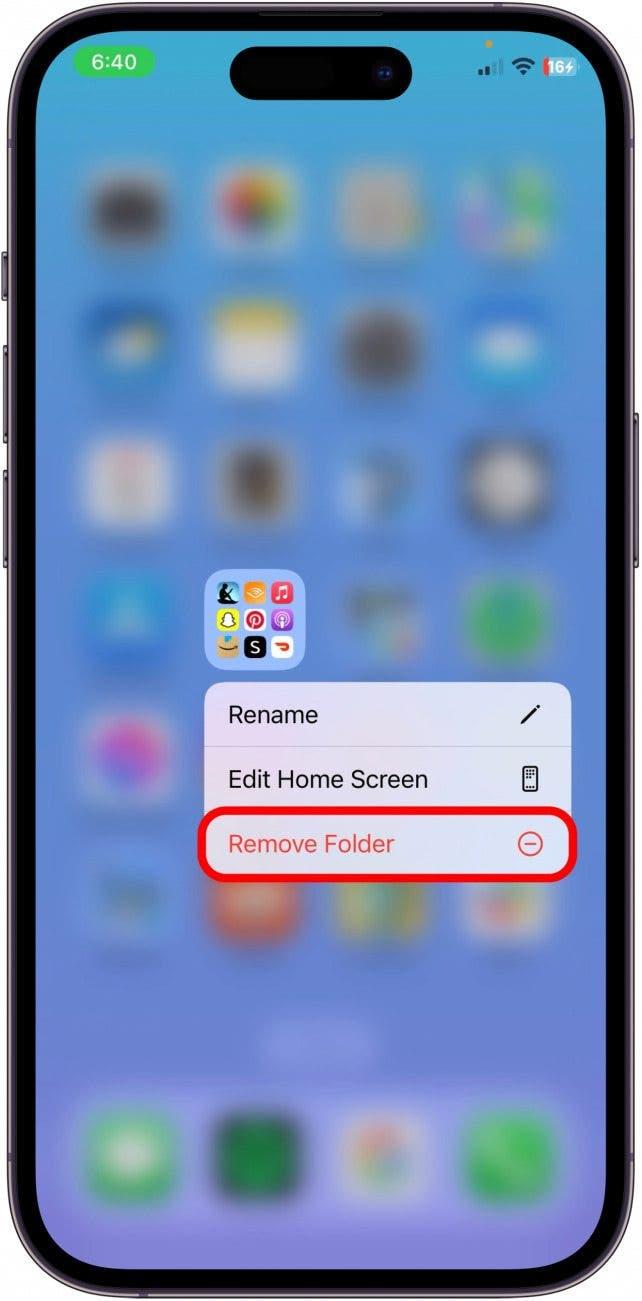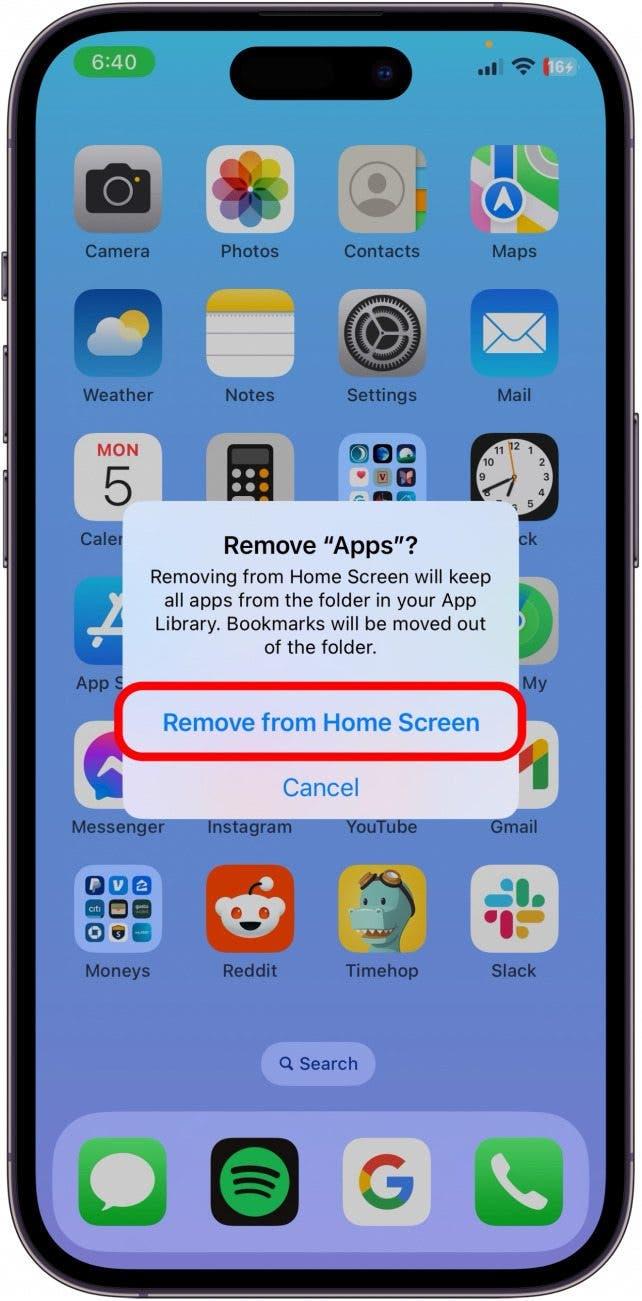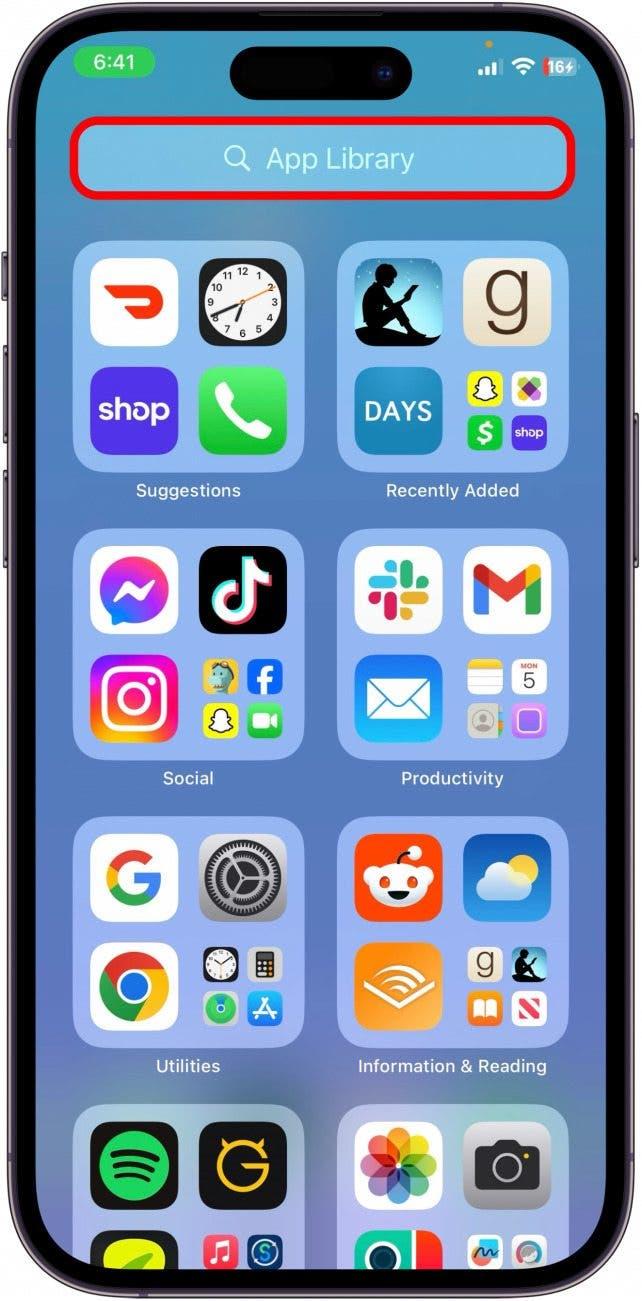Υπάρχουν δύο είδη ανθρώπων: εκείνοι που κρατούν τις εφαρμογές τους σε φακέλους και εκείνοι που δεν το κάνουν. Προσωπικά, διατηρώ το 90% των εφαρμογών μου σε φακέλους και τις υπόλοιπες στην Αρχική οθόνη. Ίσως όμως αναρωτιέστε πώς να διαγράψετε φακέλους από την Αρχική οθόνη, ώστε να μπορείτε να μετακινήσετε και να αναδιατάξετε τις εφαρμογές σας. Ας καλύψουμε τον τρόπο με τον οποίο μπορείτε να διαγράψετε έναν φάκελο από το iPhone σας.
Πώς να διαγράψετε έναν φάκελο στο iPhone
Εάν διαγράψετε έναν φάκελο εφαρμογών που περιέχει εφαρμογές από την Αρχική οθόνη σας, τα εικονίδια των εφαρμογών θα αφαιρεθούν από την Αρχική οθόνη σας και θα αποθηκευτούν στη Βιβλιοθήκη εφαρμογών σας. Για να το αποφύγετε αυτό, μπορείτε να αφαιρέσετε τις εφαρμογές από το φάκελο πατώντας κάθε εικονίδιο εφαρμογής και σύροντάς το στην Αρχική οθόνη σας. Εάν έχετε ήδη διαγράψει το φάκελο, μπορείτε να προσθέσετε τα εικονίδια εφαρμογών πίσω στην Αρχική οθόνη σας από τη Βιβλιοθήκη εφαρμογών σας. Τώρα, δείτε πώς μπορείτε να διαγράψετε έναν φάκελο εφαρμογών στο iPhone σας:
 Ανακαλύψτε τις κρυφές λειτουργίες του iPhone σαςΑποκτήστε μια καθημερινή συμβουλή (με εικόνες οθόνης και σαφείς οδηγίες), ώστε να μπορείτε να κυριαρχείτε στο iPhone σας σε ένα λεπτό την ημέρα.
Ανακαλύψτε τις κρυφές λειτουργίες του iPhone σαςΑποκτήστε μια καθημερινή συμβουλή (με εικόνες οθόνης και σαφείς οδηγίες), ώστε να μπορείτε να κυριαρχείτε στο iPhone σας σε ένα λεπτό την ημέρα.
- Πατήστε παρατεταμένα το φάκελο που θέλετε να διαγράψετε.

- Πατήστε Κατάργηση φακέλου.

- Πατήστε Κατάργηση από την αρχική οθόνη.

- Οι εφαρμογές που υπήρχαν στο φάκελο θα μεταφερθούν στη Βιβλιοθήκη εφαρμογών σας.

Ορίστε! Ο ανεπιθύμητος φάκελος εφαρμογών σας εξαφανίζεται αυτόματα. Αν διαγράψατε ένα εικονίδιο εφαρμογής και το θέλετε πίσω στην Αρχική οθόνη σας, πατήστε το εικονίδιο της εφαρμογής στη Βιβλιοθήκη εφαρμογών και σύρετέ το στην Αρχική οθόνη σας. Για να μάθετε περισσότερες συμβουλές οργάνωσης iPhone, εγγραφείτε στο δωρεάν Συμβουλή της ημέρας ενημερωτικό δελτίο.